Installeringen av Canon-multifunktionsskrivarna på de Windowsdatorer som underhålls centraliserat sker automatiskt. Det krävs inga åtgärder av dig. Du känner igen skrivarköerna på namnen som börjar med Smartcard-PCL och Smartcard-PS.
Med hjälp av denna instruktion kan du installera de övriga Canon-skrivare du behöver på din arbetsdator vid universitetet.
Snabbinstruktion
Så här installerar du en ny skrivare:
- Öppna HY Install Printers
- Sök efter skrivare utifrån serienummer eller läge. Serienumret hittar du på klisteretiketten som sitter på skrivaren.
- Ange skrivarens serienummer i sökfältet
- Klicka på Search
- Välja skrivaren från listan.
- OBS: Du kan välja flera skrivare åt gången och installera dem samtidigt.
- Klicka på Install Printer(s).
Se detaljerad hjälp mera instruktioner.
Detaljerad hjälp
Innehållsförteckning
Så här installerar du en ny skrivare:
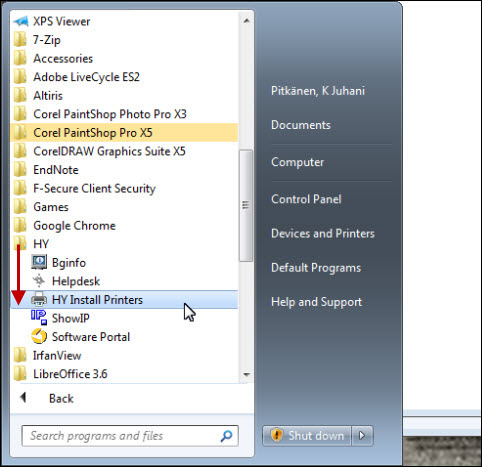
I fönstret som öppnas kan du söka efter skrivare utifrån serienummer eller läge. Serienumret hittar du på klisteretiketten som sitter på skrivaren.
- Ange skrivarens serienummer i sökfältet
- Klicka på Search
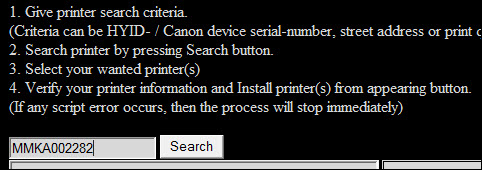
- Skrivare som motsvarar sökkriterierna (1) visas i området (2) under sökfältet. Skrivarnas närmare egenskaper visas i fältet (3). Avsluta genom att klicka på Install Printer(s) (4).
- OBS: Du kan välja flera skrivare åt gången och installera dem samtidigt.
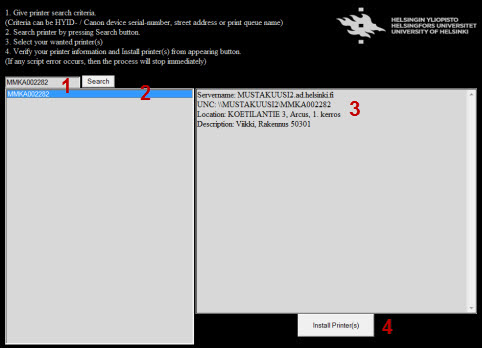
- Du får en bekräftelse på lyckad installation.
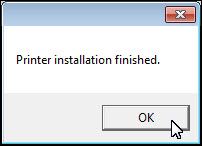
- Kontrollera till sist vilken av de installerade skrivarna som är vald till standardskrivare. Öppna Devices and Printers i startmenyn.
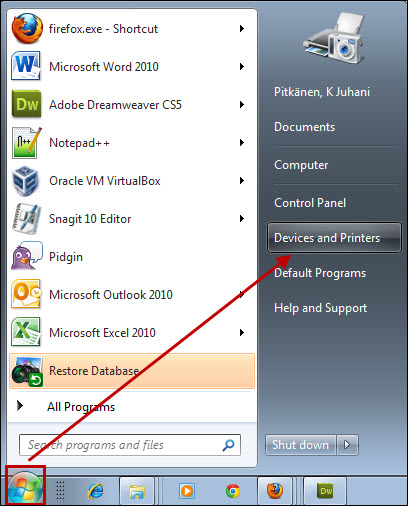
- Vid behov kan du byta standardskrivare.
- Klicka på skrivaren med den högra musknappen och välj Set as default printer i menyn som öppnas.
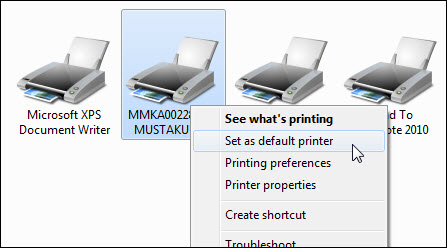
- Standardskrivaren är markerad med ett litet grönt OK-tecken. Alla utskrifter styrs till den valda skrivaren om du inte själv byter skrivare i programmens utskriftsmenyer.
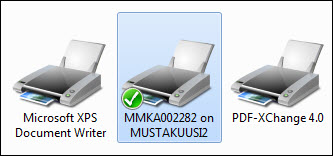
Videoinstruktion
Ge respons
Webbplatsen med anvisningar från IT-Helpdesk vid Helsingfors universitet hjälper dig i dina jobbrelaterade IT-frågor. Berätta för oss hur vi skulle kunna förbättra våra anvisningar. Vi uppskattar verkligen din respons!
Hur skulle du förbättra denna instruktion?